-
win10重装后网速大幅度降低怎么解决
- 2022-03-13 08:32:00 来源:windows10系统之家 作者:爱win10
win10重装后网速大幅度降低怎么解决?安装win10正式版的用户越来越多,产生的问题也越来越多。我们在安装Win10系统之后,有可能会重装系统,随之而来就是网速变慢等问题,最近,就有一些win10正式版用户反映自己在安装了win10正式版系统后,上网速度变的越来越慢了。下面一起来看看win10重装系统后网速变慢怎么回事。希望对朋友们有帮助。
工具/原料:
系统版本:windows10系统
品牌型号:华硕
软件版本:windows10系统之家
win10电脑重装系统后网络慢原因
电脑重装了win10后,如果网卡驱动不兼容的话也会造成网速度变慢。除此之外,QoS的设置问题也会造成网速变慢。win10系统重装后网速变慢解决方法步骤一:更新网卡驱动程序首先,我们通过windows的自动更新,更新一下网卡驱动程序。
具体的操作如下图所示
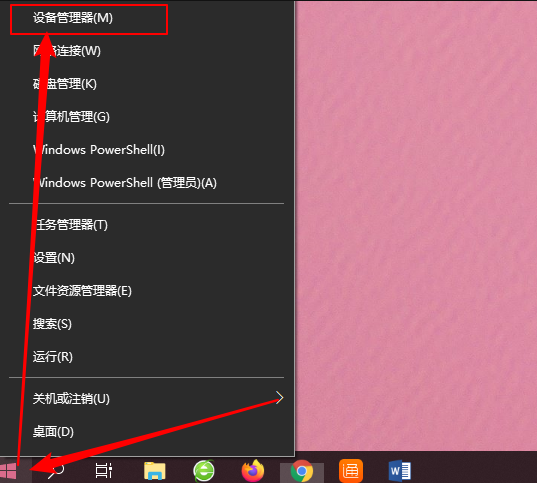
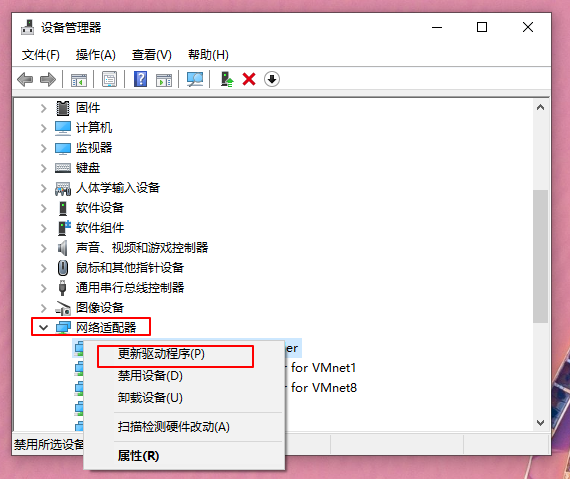
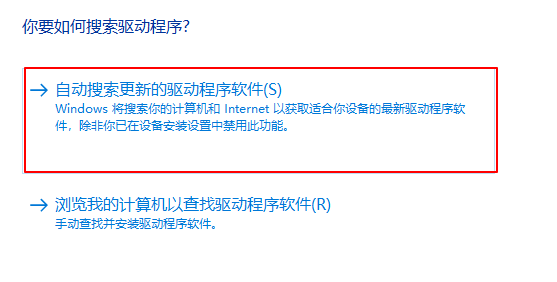
步骤二:进行QoS设置如果执行了上面的操作之后,网速还是没有明显的变化,那么就继续进行QoS设置。1、按下win+r键打开运行窗口,输入“gpedit.msc”回车,打开本地组策略编辑器。

2、在计算机配置下,点击“windows设置”,在对应的右侧界面中找到“基于策略的Qos”,右键点击它,选择“高级Qos设置”。
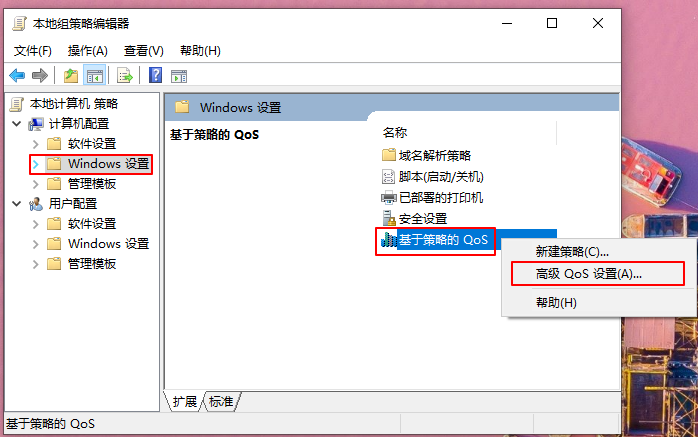
3、勾选指定入站TCP吞吐量级别,选择最打吞吐量,如下图所示。
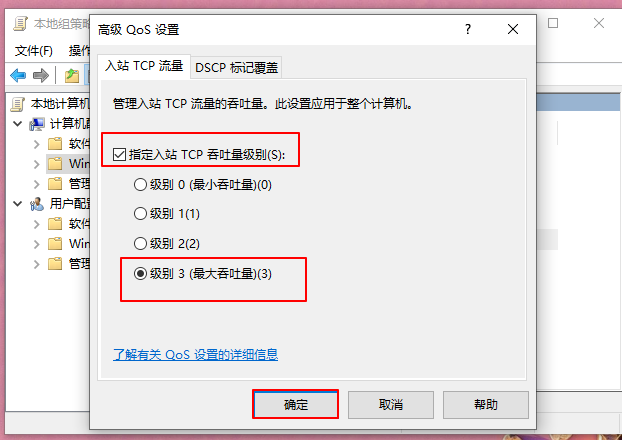
注意事项:
1、由于Win10正式版系统对部分网卡驱动的不兼容性,可能会导致部分升级到Win10系统的用户电脑出现网速变慢的情况。
2、Win10系统目前来说驱动方面是软肋,网卡驱动不兼容也是上网速度变慢的原因之一,而还有一个问题就是QOS设置问题。
3、由于Win10正式版系统对部分网卡驱动的不兼容性,可能会导致部分升级到Win10系统的用户电脑出现网速变慢的情况。对此我们需要借助更新安装兼容网卡驱动程序。
总结
以上是今天跟大家分享的win10重装后网速大幅度降低怎么解决的方法。通过对win10网卡驱动进行检测更新,并按照教程对QOS相关设置,相信用户遇到的上网速度变慢的问题也可以轻松的得到修复解决,希望教程的修复对大家遇到的win10网络问题有所帮助,如果是在系统中下载的重装软件安装的话建议用U盘的方式重装一下。也可以先用驱动精灵看看少不少驱动。遇到同样问题的用户,赶紧按照小编的方法操作看看吧!
猜您喜欢
- 虚拟机,小编告诉你虚拟机序列号..2018-08-25
- 粘滞键,小编告诉你Win10如何取消粘滞..2018-06-08
- win10系统分辨率设置成多少才合适..2020-03-17
- config.msi,小编告诉你删除config.msi..2018-08-22
- 解决win10怎么还原成win7系统..2019-04-30
- 如何在windows10中播放DVD2020-12-22
相关推荐
- win10专业版和企业版的区别是什么.. 2020-12-29
- 小编告诉你win10系统如何使用注册表隐.. 2017-10-20
- win10系统硬盘安装方法 2020-11-19
- win10系统开始菜单没反应解决教程.. 2019-06-25
- win10cf烟雾头最新调法的详细介绍.. 2022-02-14
- 高手教你怎么修复win10系统 2017-06-11




 魔法猪一健重装系统win10
魔法猪一健重装系统win10
 装机吧重装系统win10
装机吧重装系统win10
 系统之家一键重装
系统之家一键重装
 小白重装win10
小白重装win10
 雨林木风ghost xp sp3旗舰版系统下载1707
雨林木风ghost xp sp3旗舰版系统下载1707 深度技术win10系统下载32位专业版v201806
深度技术win10系统下载32位专业版v201806 枫树浏览器ChromePlus v2.0.7.8绿色版(chrome内核版)
枫树浏览器ChromePlus v2.0.7.8绿色版(chrome内核版) 小白系统ghost win8 64位专业版下载v201801
小白系统ghost win8 64位专业版下载v201801 深度技术Ghost Win8.1 64位纯净版201506
深度技术Ghost Win8.1 64位纯净版201506 电脑公司 ghost xp_sp3 稳定装机版 2017.06
电脑公司 ghost xp_sp3 稳定装机版 2017.06 雨林木风ghos
雨林木风ghos 系统之家Ghos
系统之家Ghos 雨林木风Ghos
雨林木风Ghos 萝卜家园 Win
萝卜家园 Win 系统之家一键
系统之家一键 萝卜家园win1
萝卜家园win1 系统之家ghos
系统之家ghos 最新电脑公司
最新电脑公司 Start8 v1.17
Start8 v1.17